excel怎样快速清除内容 excel里清除内容的快捷键教程
更新时间:2023-12-11 15:05:45作者:xinxin
我们在日常工作或者学习时,也经常会用到excel表格工具来进行数据的整理,当然有些用户在进行excel表格文档编辑的时候,也难免需要进行清除表格中的内容以便重新填写或调整数据的需求,可是excel怎样快速清除内容呢?其实方法很简单,下面小编就给大家介绍excel里清除内容的快捷键教程。
具体方法如下:
1、首先,“清除”单一格内容的方法十分简单,我们只需要先鼠标点击选中这个格子。
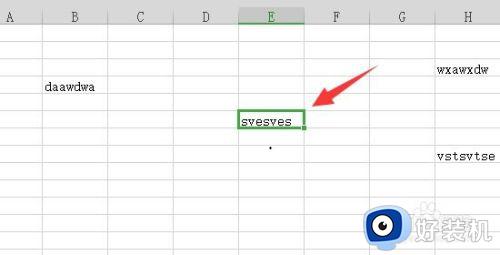
2、选中格子之后,我们按下键盘中的【Delete键】就可以清除掉内容了。
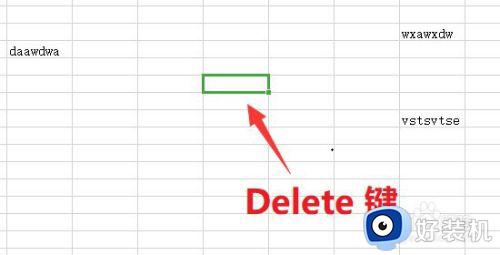
3、而如果是遇到了要“同时清除”几个格子的内容的话,我们则可以按住【Ctrl键】,再使用鼠标点击,就能够一并选中删除了。
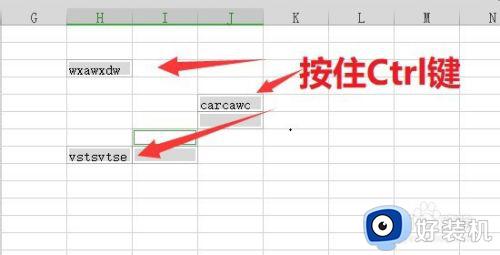
4、又或者说,我们想要直接把所有东西都删除的话,那就更简单了,点击左上角的【“小三角形”图标】。
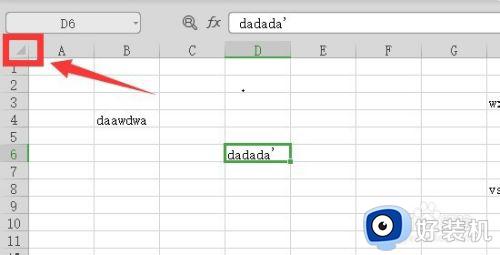
5、最后,我们就可以直接选中所有格子,这个时候再按下【Delete键】就可以删除全部内容了。
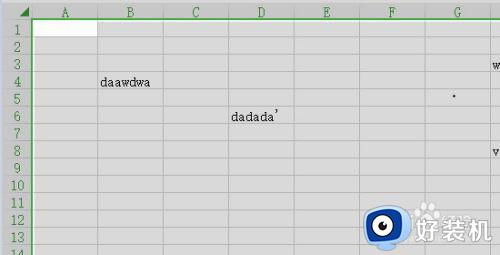
上述就是小编告诉大家的excel里清除内容的快捷键教程了,如果有不了解的用户就可以按照小编的方法来进行操作了,相信是可以帮助到一些新用户的。
excel怎样快速清除内容 excel里清除内容的快捷键教程相关教程
- excel怎么清除表格规则 excel清除整个工作表的规则怎么操作
- excel全屏快捷键是什么 excel全屏预览快捷键是哪个
- 表格查找快捷键是什么 excel中查找快捷键是哪个
- excel下一行快捷键ctrl加什么 excel换行快捷键ctrl加哪个键
- excel无法复制粘贴是怎么回事 excel表格内容无法复制粘贴怎么解决
- excel表格怎么一键居中 excle表格快速居中的方法
- excel合并单元格快捷键用不了怎么弄 excel合并单元格快捷键怎么设置
- excel怎么拆分单元格里面的内容 excel如何拆分单元格中的内容
- ps中内容识别在哪 ps内容识别功能在哪里打开
- 投屏快捷键WIN+P怎么使用 投屏快捷键WIN+P的使用方法
- 电脑无法播放mp4视频怎么办 电脑播放不了mp4格式视频如何解决
- 电脑文件如何彻底删除干净 电脑怎样彻底删除文件
- 电脑文件如何传到手机上面 怎么将电脑上的文件传到手机
- 电脑嗡嗡响声音很大怎么办 音箱电流声怎么消除嗡嗡声
- 电脑我的世界怎么下载?我的世界电脑版下载教程
- 电脑无法打开网页但是网络能用怎么回事 电脑有网但是打不开网页如何解决
电脑常见问题推荐
- 1 b660支持多少内存频率 b660主板支持内存频率多少
- 2 alt+tab不能直接切换怎么办 Alt+Tab不能正常切换窗口如何解决
- 3 vep格式用什么播放器 vep格式视频文件用什么软件打开
- 4 cad2022安装激活教程 cad2022如何安装并激活
- 5 电脑蓝屏无法正常启动怎么恢复?电脑蓝屏不能正常启动如何解决
- 6 nvidia geforce exerience出错怎么办 英伟达geforce experience错误代码如何解决
- 7 电脑为什么会自动安装一些垃圾软件 如何防止电脑自动安装流氓软件
- 8 creo3.0安装教程 creo3.0如何安装
- 9 cad左键选择不是矩形怎么办 CAD选择框不是矩形的解决方法
- 10 spooler服务自动关闭怎么办 Print Spooler服务总是自动停止如何处理
